پست های اخیر



برای موضوع کیبورد کار میکند اما تایپ نمیکند، کافیه با شماره ۹۰۹۹۰۷۰۳۴۵، بدون کد و پیش شماره از طریق تلفن ثابت (تماس از طریق موبایل امکان پذیر نمی باشد) تماس بگیرید و با کارشناسان به صورت شبانه روزی در همراه رایانه در ارتباط باشید.
کاربرانی که به تلفن ثابت دسترسی ندارند با لمس و مطالعه مطلب تماس با مشاورین همراه رایانه ، به راحتی میتوانند از طریق موبایل با کارشناسان همراه رایانه در ارتباط بوده و پاسخ سوالات خود را در رابطه با مشکل تاریخ در اکسل دریافت کنند.
یکی از مشکلاتی که کاربران کیبورد ممکن است با آن مواجه شوند، وضعیتی است که کیبورد روشن و فعال به نظر میرسد، اما هنگام فشردن کلیدها، هیچ حرف یا علامتی روی صفحه ظاهر نمیشود. این مشکل میتواند به دلایل مختلفی مانند مشکلات سختافزاری، نرمافزاری، یا حتی خطاهای ساده در تنظیمات رخ دهد. در این مقاله، به بررسی دلایل این مشکل، راهحلهای موجود و نکاتی برای پیشگیری از وقوع آن خواهیم پرداخت.

دلایل ایجاد مشکل《کیبورد کار میکند اما تایپ نمیکند》
برای درک علت این مشکل، ابتدا باید دلایل ممکن را بررسی کنیم. این دلایل معمولاً به سه دسته کلی تقسیم میشوند: سختافزاری، نرمافزاری، و تنظیمات سیستم.

دلایل ایجاد مشکل ( کیبورد کار می کند اما تایپ نمی کند)
۱. مشکلات سختافزاری
مشکلات سختافزاری میتوانند عملکرد کیبورد را مختل کنند، حتی اگر دستگاه روشن و به نظر سالم باشد.
– خرابی کابل یا پورت USB
کابل آسیبدیده یا پورت USB خراب ممکن است باعث شود سیگنالها به درستی منتقل نشوند، حتی اگر کیبورد روشن باشد.
– کیبورد معیوب
در مواردی، ممکن است خود کیبورد دچار نقص داخلی باشد که مانع از تایپ شود.
– مشکل در گیرنده کیبورد بیسیم
در کیبوردهای بیسیم، اگر گیرنده USB به درستی کار نکند، ممکن است عملکرد کیبورد مختل شود.
۲. مشکلات نرمافزاری
مشکلات نرمافزاری اغلب علت اصلی عدم تایپ کیبورد هستند.

مشکلات نرم افزاری
– درایورهای خراب یا قدیمی
اگر درایورهای کیبورد بهروز نباشند یا خراب شده باشند، عملکرد کیبورد ممکن است تحت تأثیر قرار بگیرد.
– تداخل نرمافزارها
برخی نرمافزارها یا بدافزارها میتوانند با عملکرد کیبورد تداخل ایجاد کنند.
– قفل شدن ورودی کیبورد
برخی تنظیمات یا کلیدهای خاص، مانند کلید Scroll Lock یا Num Lock، ممکن است مانع از تایپ شوند.
۳. تنظیمات سیستم
مشکلات در تنظیمات سیستم یا تغییرات ناخواسته میتوانند علت این مشکل باشند.
– تغییر زبان ورودی
تغییر ناخواسته زبان ورودی ممکن است باعث شود تایپ به نظر ناکارآمد برسد.
– غیرفعال شدن دستگاه
در مواردی، ممکن است کیبورد در تنظیمات دستگاه غیرفعال شده باشد.
راهحلهای رفع مشکل《کیبورد کار میکند اما تایپ نمیکند》
برای حل این مشکل، میتوانید مراحل زیر را دنبال کنید:

راه حل های رفع مشکل ( کیبورد کار می کند اما تایپ نمی کند)
۱. بررسی سختافزار کیبورد
ابتدا مطمئن شوید که سختافزار کیبورد سالم است.
– اتصالات را بررسی کنید
کابل یا گیرنده USB را جدا کرده و دوباره متصل کنید. پورت USB را تغییر دهید.
– کیبورد را روی سیستم دیگر امتحان کنید
برای بررسی سلامت کیبورد، آن را به یک کامپیوتر دیگر وصل کنید.
– باتری کیبورد بیسیم را بررسی کنید
در کیبوردهای بیسیم، باتری را تعویض کرده و مجدداً بررسی کنید.
۲. بهروزرسانی یا نصب مجدد درایور
درایورهای کیبورد را بررسی و بهروزرسانی کنید.
– نصب مجدد درایور
به بخش Device Manager رفته، کیبورد را پیدا کنید، روی آن کلیک راست کرده و گزینه Uninstall Device را انتخاب کنید.
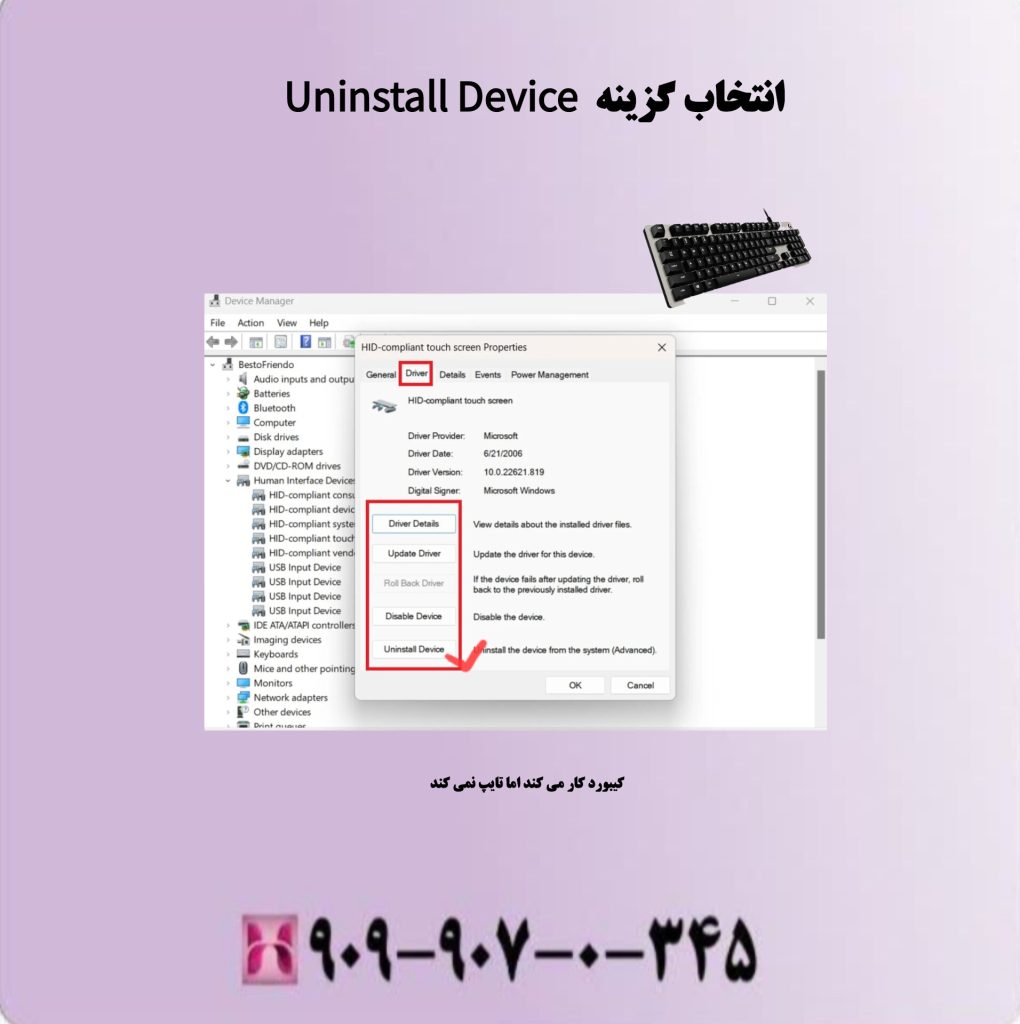
انتخاب گزینه Uninstall Device
سپس سیستم را ریاستارت کنید تا درایور بهطور خودکار نصب شود.
– بهروزرسانی درایور
درایور کیبورد را از طریق تنظیمات سیستم یا وبسایت سازنده بهروز کنید.
۳. تنظیمات سیستم را بررسی کنید
اگر مشکل همچنان پابرجاست، تنظیمات سیستم را بررسی کنید.
– زبان ورودی را تغییر دهید
مطمئن شوید که زبان ورودی بهدرستی تنظیم شده است. میتوانید این تنظیم را از طریق نوار وظیفه یا تنظیمات سیستم تغییر دهید.
– کلیدهای قفل را بررسی کنید
عملکرد کلیدهای Num Lock، Scroll Lock یا Caps Lock را بررسی کنید. ممکن است یکی از آنها مانع از تایپ شود.
۴. عیبیابی نرمافزاری
عیبیابی نرمافزاری میتواند به رفع مشکل کمک کند.
– ابزار عیبیابی ویندوز
به Settings > Troubleshoot بروید و ابزار Hardware and Devices را اجرا کنید.
– بررسی برای بدافزارها
سیستم خود را با یک آنتیویروس معتبر اسکن کنید تا مطمئن شوید که بدافزاری عملکرد کیبورد را مختل نمیکند.
۵. تعمیر یا تعویض کیبورد
اگر هیچکدام از روشهای بالا جواب نداد، ممکن است کیبورد شما دچار خرابی فیزیکی باشد.
– مشورت با تعمیرکار متخصص
کیبورد را به یک تعمیرکار حرفهای نشان دهید.
– تعویض کیبورد
در صورت عدم امکان تعمیر، یک کیبورد جدید تهیه کنید.
نکات مهم برای پیشگیری از مشکل 《کیبورد کار میکند اما تایپ نمیکند》
برای جلوگیری از بروز این مشکل، میتوانید اقدامات زیر را انجام دهید:

نکات مهم برای جلوگیری از مشکل ( کیبورد کار می کند اما تایپ نمی کند)
۱. نگهداری صحیح از کیبورد
– کیبورد را در محیطی خشک و دور از گردوغبار نگه دارید.
– از ریختن مایعات روی کیبورد خودداری کنید.
۲. بهروزرسانی سیستم و درایورها
– درایورهای کیبورد و سیستمعامل را همیشه بهروز نگه دارید.
۳. اجتناب از نرمافزارهای مخرب
– از دانلود و نصب نرمافزارهای ناشناخته یا مشکوک خودداری کنید.
۴. استفاده از کیبوردهای باکیفیت
– از کیبوردهای با برند معتبر و کیفیت بالا استفاده کنید.
نتیجهگیری
مشکل کار کردن کیبورد بدون امکان تایپ، میتواند ناشی از دلایل سختافزاری، نرمافزاری یا تنظیمات باشد. با انجام مراحل عیبیابی و رعایت نکات پیشگیرانه، میتوانید این مشکل را رفع کنید و از بروز آن در آینده جلوگیری کنید. اگر همچنان مشکل برطرف نشد، مراجعه به مشاوران همراه رایانه پیشنهاد میشود.








